如果win10系统使用时间久后,难免会出现些系统故障问题,修复界面不了的情况下大家可以直接重装系统win10解决。那么怎么一键重装win10系统呢?下面小编就给大家演示下简单的一键重装系统win10教程。
工具/原料:
系统版本:windows10系统
品牌型号:联想小新 Pro 16
软件版本:下载火(xiazaihuo.com)一键重装系统V2290
方法/步骤:
一键重装系统win10教程:
1.首先下载安装下载火(xiazaihuo.com)一键重装软件到电脑上并打开,选择需要安装的win10系统,点击安装此系统,点击下一步。
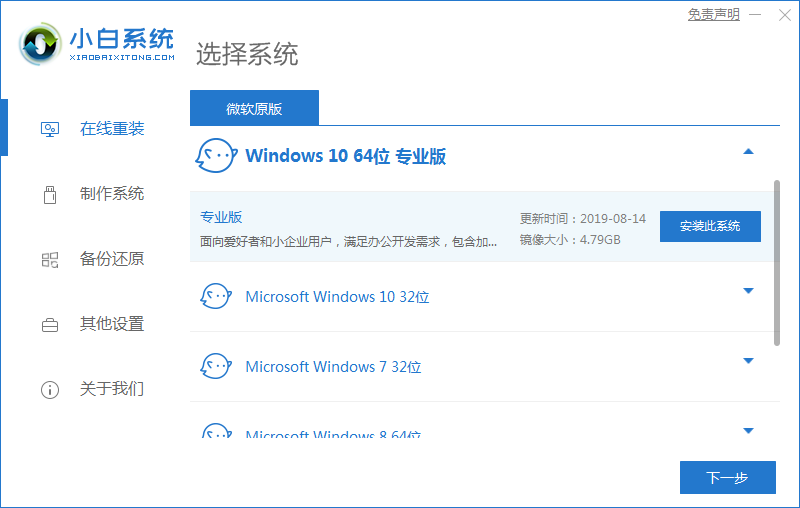
2.软件这时将会开始自动下载系统文件,请大家耐心等待。
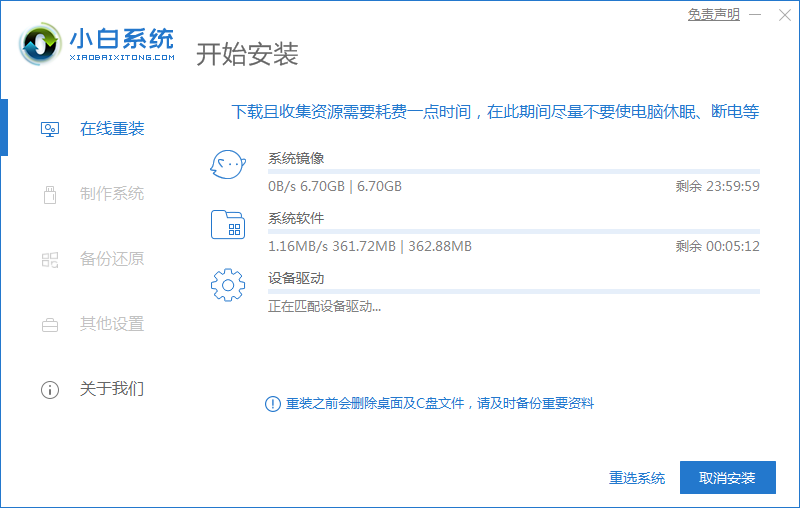
3.耐心等待部署环境完成后,点击立即重启电脑即可。

电脑怎么重装系统win10
微软现在的主要操作系统之一就是win10系统,各方面都非常完善。有网友想在电脑上重装win10体验,但不知道具体电脑上如何重装系统win10。这是有关如何在电脑怎么重装系统win10的分步教程。
4.重启电脑之后,进入到这个界面我们选择第二个xiaobaipe-msdninstallmode进入pe系统。

5.电脑进入PE系统之后,下载火(xiazaihuo.com)装机工具就会自动开始安装win10系统。

6.系统安装完成后,再次点击立即重启电脑。

7.重启电脑后,直至进入到安装好的win10系统桌面即说明系统安装完成。

总结:
1、打开进入下载火(xiazaihuo.com)工具,选择win10系统进行下载;
2、部署环境后后点击立即重启电脑进入pe内安装;
3、再次点击立即重启电脑进入win10系统桌面即可正常使用。
以上就是电脑技术教程《如何一键重装win10系统》的全部内容,由下载火资源网整理发布,关注我们每日分享Win12、win11、win10、win7、Win XP等系统使用技巧!win10重装系统是什么步骤
因为现在大家都在用小白一键重装系统,所以很多人都知道了重装系统是怎么一回事,但是有一些人不知道win10重装系统是什么步骤,下面小编就会结合一键重装系统来为大家展示具体重装系统的步骤。






